vue中echarts的用法及與elementui-select的協同綁定操作
1.vue中echarts的使用
引入echarts后
let myChart = echarts.init(document.getElementById(’dsm’));//dsm為綁定的dom結構 var option = { //backgroundColor:'#111c4e', tooltip: { trigger: ’axis’ }, legend: { //圖表上方的圖例顯隱 data:[’光合有效輻射’], textStyle: {color: ’#fff’ } }, color:[’#E4FD0A’], grid: { //圖表里上下左右的空間 間隙 left: ’3%’, right: ’8%’, bottom: ’3%’, containLabel: true }, xAxis: {//x軸屬性 type: ’category’, name: ’日期/時間’, // boundaryGap: false, data: this.xZhou, axisLine:{ lineStyle:{color:’#fff’} // x軸坐標軸顏色 }, axisLabel: { show: true, color: ’#fff’, fontSize:12, // rotate: 30 } }, yAxis: { //y軸屬性 type: ’value’, name: ’光合有效輻射’, axisLine:{ lineStyle:{color:’#fff’} // x軸坐標軸顏色 }, axisLabel: { show: true, color: ’#fff’, fontSize:12, // rotate: 30 } }, series: [ //為鼠標在圖表中劃過時顯示的數據 { name:’光合有效輻射’, type:’line’, stack: ’總量’, data:this.yZhou, lineStyle:{normal:{ color: ’#E4FD0A’} } } ] }; myChart.setOption(option) window.addEventListener('resize', function () { //設置圖表因窗口大小的變化進行變化 myChart.resize(); });
上述圖表的顯示效果為:

2.echarts與elementui-select的協同綁定
實現依據elementui-select的變化而變化圖表。
<template> <div class='content'> <div v-show='isXM'> <div @click='close'></div> <div class='chartContent'> <el-select v-model='defaultyAxis' //利用v-model對默認數據defaultyAxis進行改變,實際綁定的數據是yAxisOption placeholder='請選擇' popper- @change='renderChart()' > <el-option v-for='item in yAxisOption' :key='item' :label='item' :value='item'></el-option> </el-select> <div id='zsfChart'></div> </div> </div> </div></template>
<script>import { zsfEntity} from ’@/api/sfcl.js’export default { name: ’Home’, data() { return { isXM: true, yAxisOption: [’a’, ’b’], defaultyAxis: ’’, dataOgj: {}, } }, mounted() { this.$comjs.addSimplePoint([100.62713539843939, 38.620863795306164]) //cesium掛載圖標 this.getChartDataAndRender() }, methods: { close() { this.isXM = false this.$store.commit(’getComponent1’, ’’) }, getChartDataAndRender(){ //axios獲取異步數據 var _this = this zsfEntity().then(res => { if(res.obj.length == 0){ return } let keyArr = Object.keys(res.obj[0]) for (let item of keyArr) { _this.dataOgj[item] = [] } for (let item of res.obj) { for (let item1 of keyArr) { _this.dataOgj[item1].push(item[item1]) } } _this.yAxisOption = keyArr.slice(1)//y軸實際數據 四項 _this.defaultyAxis = _this.yAxisOption[0] //獲取y軸默認數據 _this.renderChart() }) }, //渲染圖表 renderChart() { let myChart = echarts.init(document.getElementById(’zsfChart’)) let option = { tooltip: { trigger: ’axis’, axisPointer: { type: ’cross’, label: { backgroundColor: ’#6a7985’ } } }, legend: { data:[this.defaultyAxis], textStyle: { color: ’#fff’ } }, grid: { right: ’5%’, left: ’5%’ }, color: [’#E4FD0A’], xAxis: { name: '觀測時間', type: ’category’, boundaryGap: false, data: this.dataOgj.observeTime, axisLabel: { color: ’#ffffff’ // fontSize: 10, // rotate:30 }, axisLine: { lineStyle: { color: ’#ffffff’, type: ’dashed’ } } }, yAxis: { name: this.defaultyAxis,//掛載默認數據 type: ’value’, axisLabel: { color: ’#ffffff’, fontSize: 10 // rotate:30 }, axisLine: { lineStyle: { color: ’#ffffff’, type: ’dashed’ } } }, series: [ { data: this.dataOgj[this.defaultyAxis], type: ’line’, name: this.defaultyAxis } ] } myChart.setOption(option) window.addEventListener(’resize’, function() { myChart.resize() }) } }, destroyed(){ this.$comjs.removeSimplePoint() }}</script>
<style lang='stylus'>.trsfChartSelect-popper background: rgba(1,64,64,1) .el-select-dropdown__item.hover, .el-select-dropdown__item:hover background: rgba(0,0,0,0.5) .el-select-dropdown__item color: #fff</style><style lang='stylus' scoped> @import ’../../assets/styles/varibles.styl’.content position: absolute right: vw(10) top:vh(71) z-index: 100 color: #fff background: $bgColor .contentDetail width:vw(1500) height:vh(348) position: fixed right: 70px bottom: 27px margin:auto z-index: 100 color: #fff background: $bgColor border: 1px solid rgba(3,240,240,1) .close position:absolute right:vw(15) top:vh(10) cursor: pointer background-image:url('/images/lanhu/close.png') width: 20px; height: 20px; z-index: 1 .baseInfo height: 75px; padding-top: 30px; .baseInfo-item width: 33%; display: inline-block; text-align: left; margin-bottom: 20px; padding-left: 80px; .baseInfo-item-icon vertical-align: middle margin-right: 14px .baseInfo-item-text vertical-align: middle .separator height: 1px background: #03F0F0 .chartContent height: 100% .chartSelect position:absolute right: 63px margin-top: 20px width: 150px z-index: 1 /deep/ .el-input__inner height: 28px; line-height: 28px; background:rgba(1,64,64,1); border-radius:2px; border:1px solid rgba(0,252,252,1); color: #fff /deep/ .el-input__icon line-height: 28px; #zsfChart height: 100% width:100%</style>
效果實現
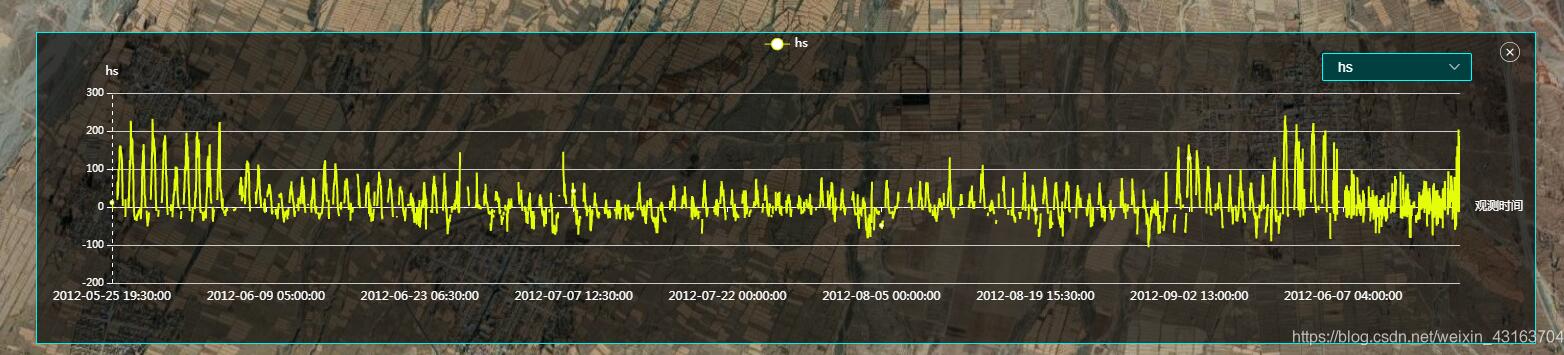
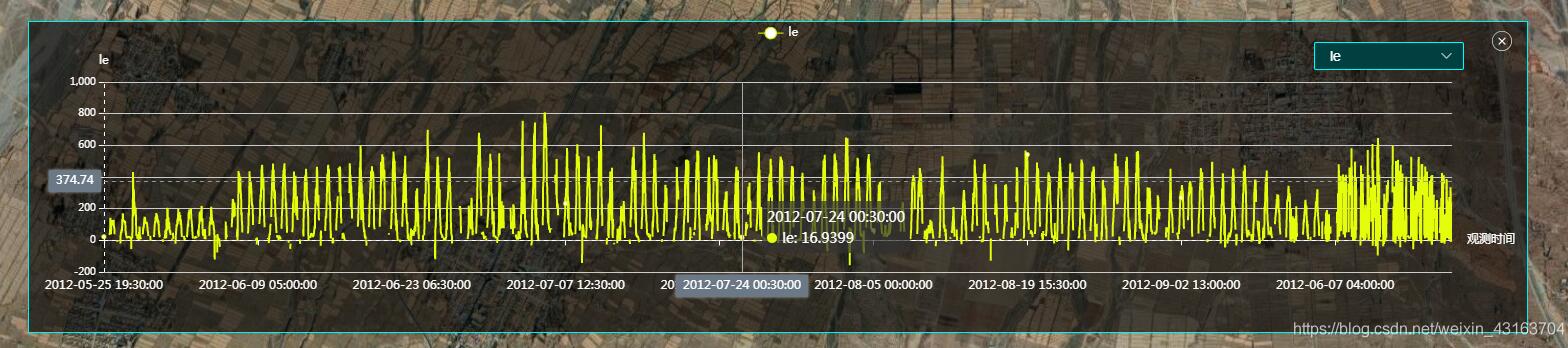
補充知識:vue項目在同一頁面中引入多個echarts圖表 ,并實現封裝,自適應和動態數據改變
vue-Echarts
公司最近做項目需要用到圖表,以前是使用echarts,現在也是用這個,沒什么好糾結的! 但是最近發現以前每次做圖表之類的都沒有封裝,每次做圖表都要從新去配置之類的,寫了好多重復代碼,感覺很累啊,所以自己把圖表封裝成子組件使用,代碼工作量減輕了很多,而且子組件使用了數據進行監聽和圖表自適應屏幕大小,這樣以后會方便很多了!
當然公司的項目肯定不能發出來了,我會做個簡單的demo出來
先截個圖吧!
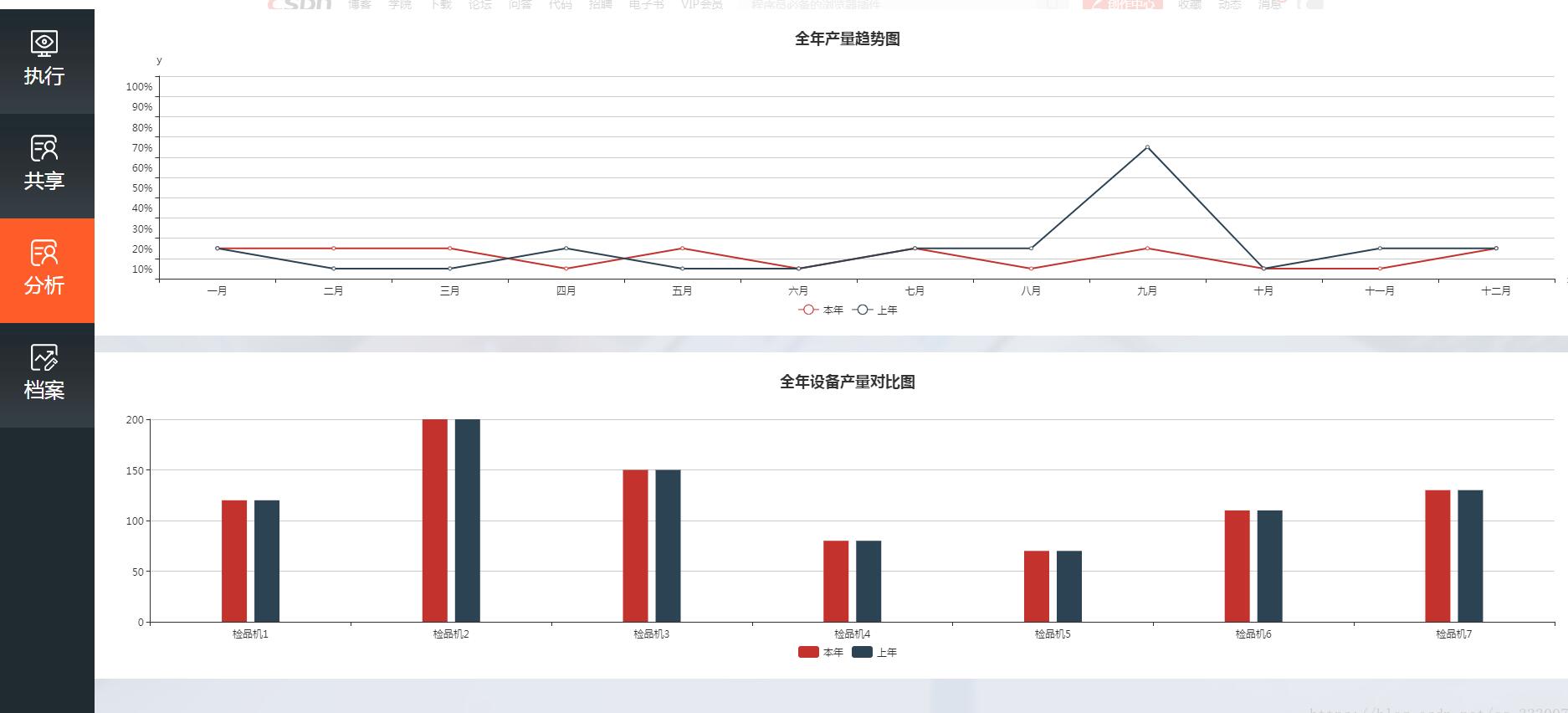
其實我也未作什么太復雜的工作,以前工作中,頁面中要2個圖表,我在methods:{}中寫兩個方法配置之類的,類似這樣子:
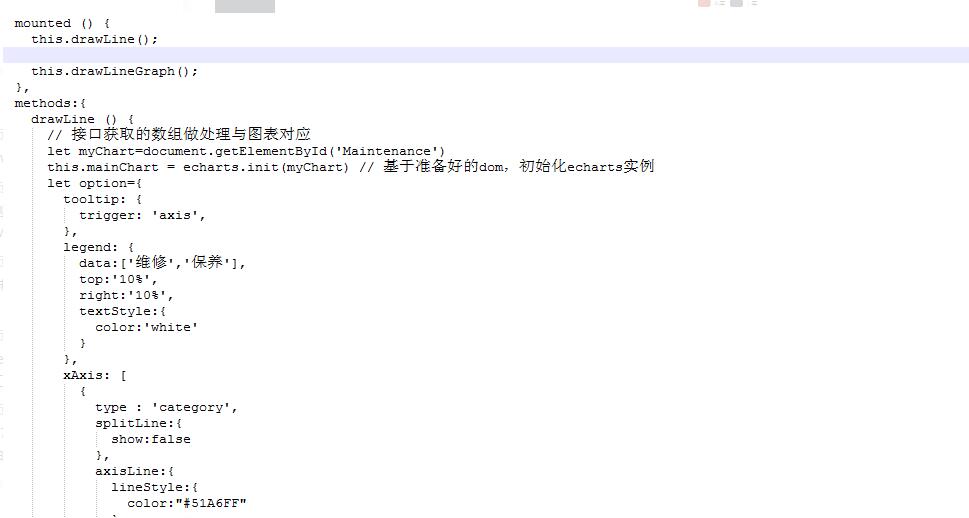
好了,首先第一步,使用echarts當然要引用了
1. vue 項目中 引用echarts
cnpm install echarts -S
執行完畢后再 main.js中引入
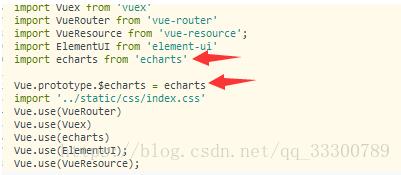
因為是pc端的項目,用了element ui (不重要),引入之后就可以在全局使用了,之前對這個不是很懂,每個要圖表頁面都引入echarts,就像這個樣子:

使代碼寫的亂七八糟的,現在在全局引用了,就不需要在每個用圖表的頁面中引入了
2. 父子組件中使用圖表,現在我做的這個頁面把他分成兩個部分,這個頁面整體為父,兩個圖表為子組件,這樣子
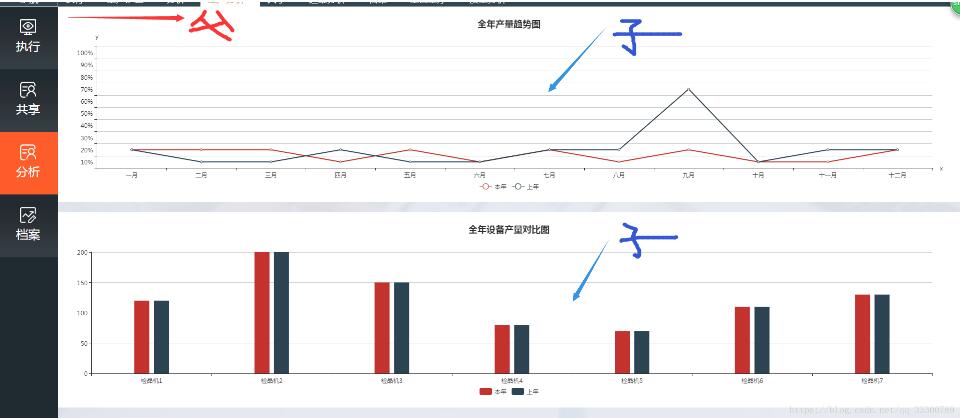
1.先看下父組件代碼,樣式類的請忽視
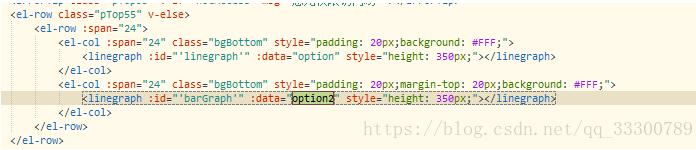
import linegraph from ’@/components/linegraph.vue’export default { data(){ return{ notAccess:false, ChartLineGraph2:null, option:{ title: { text: ’全年產量趨勢圖’, left: ’center’ }, tooltip: { trigger: ’item’, formatter: ’{a} <br/>{b} : {c}’ }, legend: { left: ’center’, data: [’本年’, ’上年’], bottom:0 }, xAxis: { type: ’category’, name: ’x’, splitLine: {show: false}, data: [’一月’, ’二月’, ’三月’, ’四月’, ’五月’, ’六月’, ’七月’, ’八月’, ’九月’, ’十月’, ’十一月’, ’十二月’] }, grid: { left: ’1%’, right: ’2%’, bottom: ’8%’, containLabel: true }, yAxis: { type: ’category’, name: ’y’, splitLine: {show: true}, data:[’10%’,’20%’,’30%’,’40%’,’50%’,’60%’,’70%’,’80%’,’90%’,’100%’] }, series: [ { name: ’本年’, type: ’line’, data: [0.8, 0.98, 0.96, 0.27, 0.81, 0.47, 0.74, 0.23, .69, 0.25, 0.36, 0.56] }, { name: ’上年’, type: ’line’, data: [1, 0.2, 0.4, 0.8, 0.16, 0.32, 0.64, 1.28, 5.6, 0.25, 0.63, 0.65, 0.12] }, ] }, option2:{ title: { text: ’全年設備產量對比圖’, left: ’center’ }, xAxis: { type: ’category’, data: [’檢品機1’, ’檢品機2’, ’檢品機3’, ’檢品機4’, ’檢品機5’, ’檢品機6’, ’檢品機7’] }, yAxis: { type: ’value’ }, legend: { left: ’center’, data: [’本年’, ’上年’], bottom:0 }, grid: { left: ’1%’, right: ’2%’, bottom: ’8%’, containLabel: true }, series: [ { name: ’本年’, data: [120, 200, 150, 80, 70, 110, 130], type: ’bar’, barWidth:30, }, { name: ’上年’, data: [120, 200, 150, 80, 70, 110, 130], type: ’bar’, barWidth:30, }] } } }, mounted(){ }, components:{ ErrorTip, linegraph, }}
這是父組件代碼,兩個圖表不管是折線圖還是柱狀圖都是使用 linegraph.vue這個子組件來進行的,因為我把echarts圖表生成的配置項都放在了父組件里面,然后通過父組件給子組件傳值實現圖表生成,
3.父組件我們看完了,現在我們看下是如何封裝的圖表類linegraph.vue子組件,我先截圖一下,然后解釋:
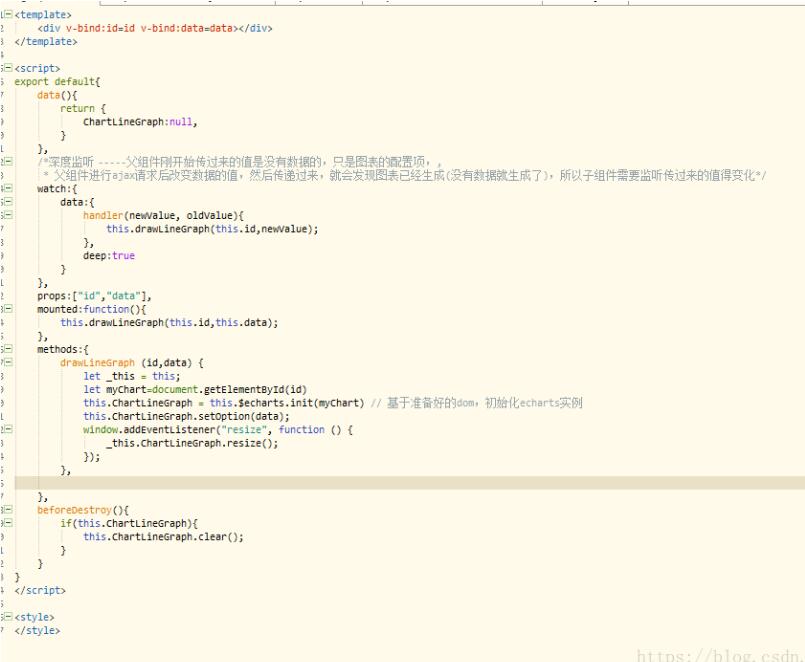
這里需要注意一下這幾個問題,
第一個: 父子組件傳值問題 ,父組件需要傳id值和配置項的值給子組件生成圖表,通過vue的prop傳過來的id和data(配置項) ,具體怎么傳值可看父子組件傳值代碼或百度;
第二點: 我們首先設想這樣一個場景: 當父組件的傳值 option或者option2 (圖表配置項),剛開始在data()里面是設置為option:null,或者是一個空的對象,或者配置項缺少數據這部分,在methods中通過ajax調用接口獲取到數據然后賦值給option,例如:this.option = 一個對象,可以成圖表之類的,當option值未改變時就把option=null的值傳遞給了子組件,這樣圖表生成不了,像這樣
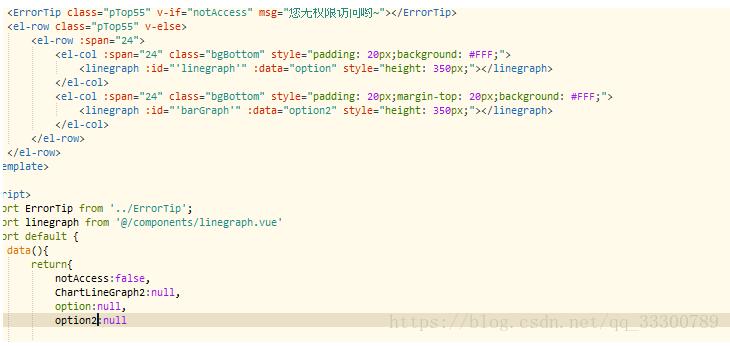
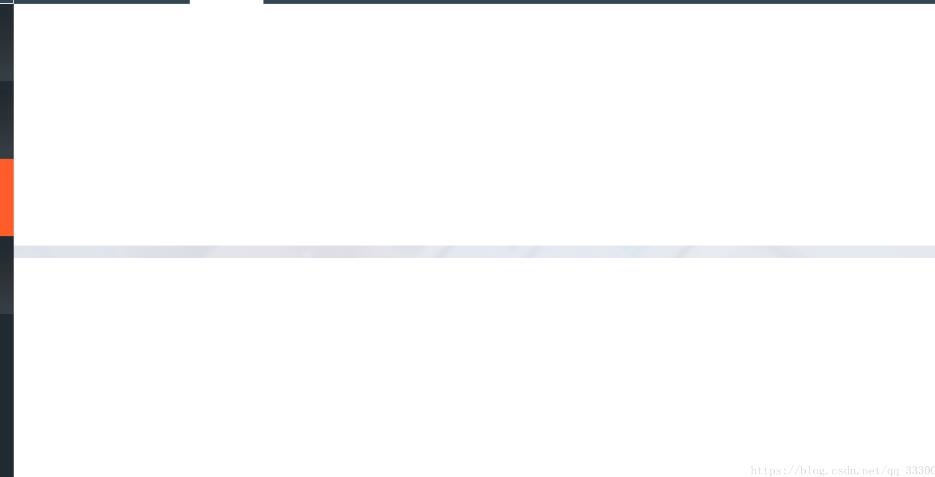
數據不能動態傳值 ,數據不能動態傳值! 要解決這個問題,必須用到vue watch的對象深度監聽,我之前寫了一篇watch,正好用上了
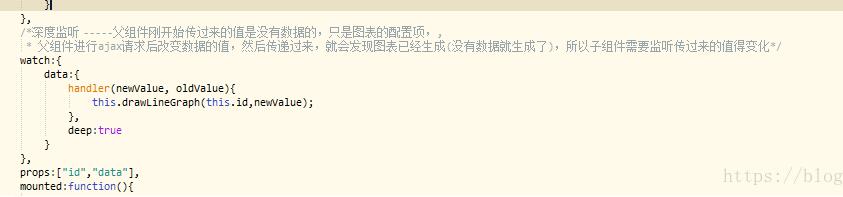
對子組件接受到的data(配置項)進行深度監聽,當父組件通過ajax改變了傳過來的data的值,圖表將會重新渲染。
3.第三個問題
圖表自適應,當屏幕大小改變時,圖表也需要進行自適應,本來挺簡單的東西,被我頭腦轉不過來,搞了一個小時,總算搞好了啊,其實之前寫的就是在 子組件的 drawLineGraph()方法里面寫入一個方法,這個方法
window.onresize =this.ChartLineGraph.resize;
還是出問題了,這個頁面兩個圖表,結果只有后面的圖表會自適應,前面的那個沒反應???,我就蒙了,還以為自己方法寫錯了,真是蛋疼, 改成這樣,那個this一定要注意,我就是搞錯對象了,然后兩個圖表都可以自適應
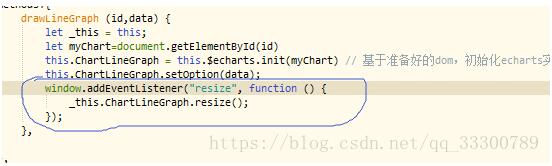
好吧,這是我封裝的echarts組件,沒有進行ajax的對接操作,如果有問題,歡迎留言!
以上這篇vue中echarts的用法及與elementui-select的協同綁定操作就是小編分享給大家的全部內容了,希望能給大家一個參考,也希望大家多多支持好吧啦網。
相關文章:

 網公網安備
網公網安備